可能会有些小伙伴提出这种疑问,如果一般想要关掉windows更新的话,多半都是因为影响到自己电脑的正常使用,比如说突然更新造成工作中断等,甚至会出现软硬件冲突而蓝屏的情况等等。下面小编就教下大家windows更新关闭方法。
工具/原料:
系统版本:windows10系统
品牌型号:联想小新air14
方法/步骤:
方法一:通过Windows设置关闭Windows自动更新
如果只需在特定时间段内让Windows关闭自动更新,而不是永久禁用Windows自动更新的话,那大家就直接更改系统设置方法修改更新时间即可。具体如下:
1、windows更新怎么关闭呢?首先按Win I打开Windows设置页面。

2、 鼠标单击“更新和安全”>“Windows更新”,在右侧详情页中选择“暂停更新7天”选项即可。这样以后7天内会关闭Windows更新(或者进入高级选项自由选择暂停更新的时间)。
简述电脑怎么还原系统
XP系统是一款比较老旧的系统了,在很多旧设备上基本都是使用这款系统,但是有的用户随着使用时间的增加,已经出现了卡顿等等各种情况,这时候我们可以尝试将电脑进行还原系统的操作来修复解决,那么下面小编就教一下大家电脑怎么还原系统。
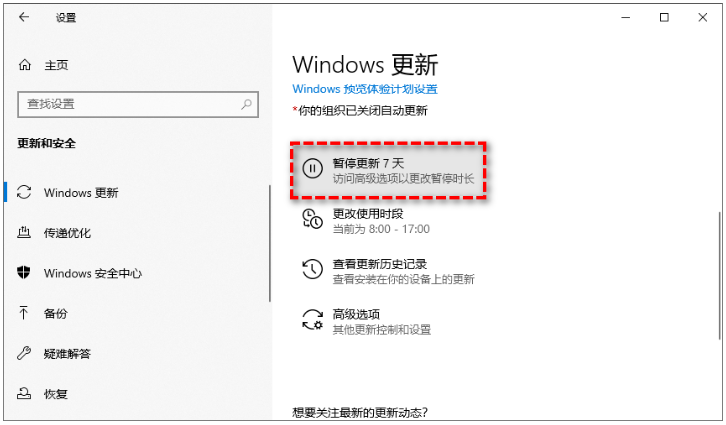
注意:如果想要恢复更新的话,那就单击Windows更新选项卡中的“继续更新”按钮,或根据上述步骤更改暂停更新的日期。
方法二:通过关闭Windows更新服务关闭自动更新(更适合在家庭版系统操作)
1、同时按Win R打开运行,输入services.msc回车进入服务页面。
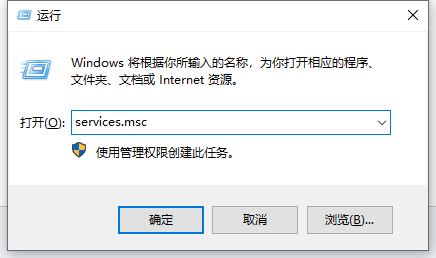
2、在右侧列表中我们找到“Windows Update”选项双击进入,属性界面将启动类型配置为“禁用”,点击“应用”>“确定”即可关闭Windows自动更新。
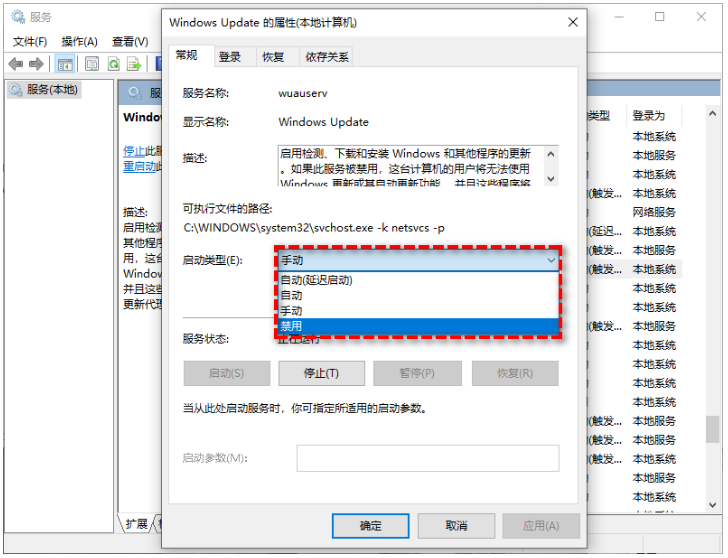
总结:
上述就是windows更新关闭方法,方法其实都不难,可选择暂时关闭或者永久关闭,有需要的用户可参照教程操作。
以上就是电脑技术教程《windows更新如何关闭》的全部内容,由下载火资源网整理发布,关注我们每日分享Win12、win11、win10、win7、Win XP等系统使用技巧!告诉你新电脑怎么装系统
不少人在使用电脑时都有习惯使用的系统版本,有时购置的新电脑内置的系统版本用不习惯,这时就可以采取重装系统的方法,那么新电脑怎么装系统呢?下面小编来告诉你新电脑怎么装系统。




